win7dns配置错误,网页打不开怎么办 win7dns配置错误网页打不开如何解决
更新时间:2023-09-11 10:01:04作者:xinxin
很多用户在日常操作win7电脑的时候,也经常会用到浏览器来搜索相关网站浏览,这时难免有小伙伴的win7系统在浏览网站的时候,页面出现提示dns配置错误,网页打不开的的情况,对此win7dns配置错误,网页打不开怎么办呢?在本文中小编就来教大家win7dns配置错误网页打不开如何解决,以供大家参考。
推荐下载:win7免激活版
具体方法:
方法一
1、先确定不是外部网络问题,接着将路由器重新启动,路由器如果出现问题或者卡住都会连不上网。
2、点击任务栏中的网络图标,选择“网络和共享中心”打开,在新界面中点击“本地连接”。
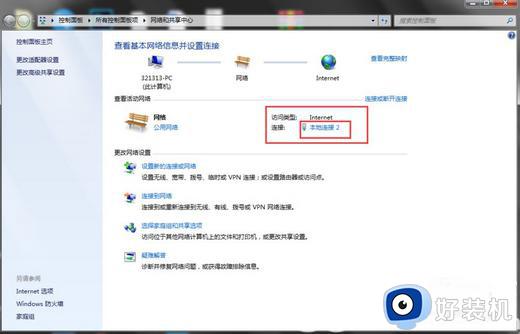
3、在窗口中点击左下方的“属性”按钮。

4、接着点击其中的“Internet 协议版本4”。
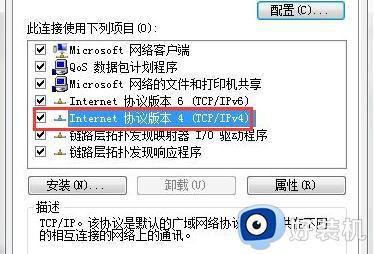
5、然后将“使用下面的IP地址”勾选上,进行情况来进行设置,点击确定保存即可。
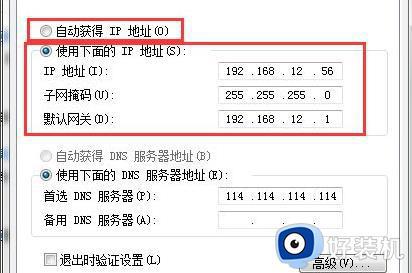
方法二
1、如果方法一没有解决的话,快捷键“win+R”开启运行,输入“cmd”,回车打开命令提示符。
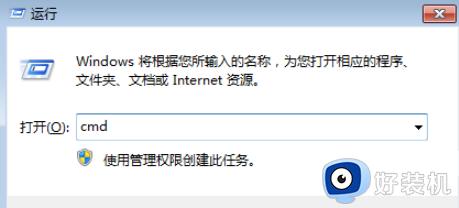
2、进入窗口后,在其中输入“netsh winsock reset”命令,回车执行即可。如果显示需要管理员权限,则使用管理员身份运行命令提示符。
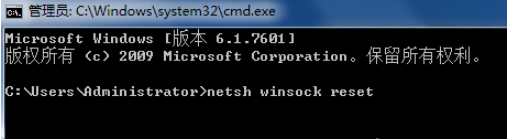
方法三
如果以上方法都不能解决,可以考虑重装系统。
以上就是小编带来的win7dns配置错误网页打不开如何解决全部步骤了,有遇到这种情况的用户可以按照小编的方法来进行解决,希望本文能够对大家有所帮助。
win7dns配置错误,网页打不开怎么办 win7dns配置错误网页打不开如何解决相关教程
- 错误代码dns_probe_possible win7怎么办 电脑网页打不开错误代码dns_probe_possible如何解决
- win7dns异常的解决方法 win7网络dns配置异常怎么办
- win7电脑打不开网页但是网络正常的怎么回事 win7有网网页打不开如何解决
- win7一直提示证书错误怎么办 win7打开网页显示证书有问题解决方法
- win7电脑dns配置错误怎么解决 win7电脑的dns配置错误如何修复
- win7网页显示崩溃怎么解决 win7打开电脑网页显示崩溃了解决方法
- ip地址错误网络无法连接怎么解决win7 win7系统ip地址配置错误网络无法连接如何解决
- 0X000004错误导致Win7无法连接打印机怎么办 Win7打印机连接失败0X000004解决方法
- win7重置网络配置如何操作 windows7网络重置的方法
- ie浏览器打不开网页怎么办win7 win7电脑ie浏览器打不开网页如何解决
- win7访问win10共享文件没有权限怎么回事 win7访问不了win10的共享文件夹无权限如何处理
- win7发现不了局域网内打印机怎么办 win7搜索不到局域网打印机如何解决
- win7访问win10打印机出现禁用当前帐号如何处理
- win7发送到桌面不见了怎么回事 win7右键没有发送到桌面快捷方式如何解决
- win7电脑怎么用安全模式恢复出厂设置 win7安全模式下恢复出厂设置的方法
- win7电脑怎么用数据线连接手机网络 win7电脑数据线连接手机上网如何操作
win7教程推荐
- 1 win7每次重启都自动还原怎么办 win7电脑每次开机都自动还原解决方法
- 2 win7重置网络的步骤 win7怎么重置电脑网络
- 3 win7没有1920x1080分辨率怎么添加 win7屏幕分辨率没有1920x1080处理方法
- 4 win7无法验证此设备所需的驱动程序的数字签名处理方法
- 5 win7设置自动开机脚本教程 win7电脑怎么设置每天自动开机脚本
- 6 win7系统设置存储在哪里 win7系统怎么设置存储路径
- 7 win7系统迁移到固态硬盘后无法启动怎么解决
- 8 win7电脑共享打印机后不能打印怎么回事 win7打印机已共享但无法打印如何解决
- 9 win7系统摄像头无法捕捉画面怎么办 win7摄像头停止捕捉画面解决方法
- 10 win7电脑的打印机删除了还是在怎么回事 win7系统删除打印机后刷新又出现如何解决
